Freigeben eines Druckers in Windows 10

Mit Windows 10 können Sie von jedem Gerät in Ihrem Netzwerk auf einem freigegebenen Drucker drucken.
In Windows 10 können Sie einen Drucker nehmen und anschließenin einen Computer und drucken Sie dann von einem anderen Computer darauf. Dies alles wird durch die gemeinsame Nutzung von Netzwerkdruckern ermöglicht. Wir haben dies bereits in unserem Artikel über die Freigabe von Druckern in Windows 7 behandelt, aber einige der Schritte und Bildschirme haben sich in Windows 10 geringfügig geändert. Weitere Informationen finden Sie weiter.
Freigeben von Druckern über das Netzwerk in Windows 10
Bevor Sie einen Drucker freigeben können, muss dies zunächst der Fall seineinrichten, anschließen und einschalten. Klicken Sie auf Start> Einstellungen> Geräte und öffnen Sie den Link Geräte und Drucker. Klicken Sie mit der rechten Maustaste auf Ihren Drucker, und klicken Sie dann auf Druckereigenschaften.
Klicken Start> Einstellungen> GeräteÖffnen Sie dann den Link Geräte und Drucker. Klicken Sie mit der rechten Maustaste auf Ihren Drucker, und klicken Sie dann auf Druckereigenschaften.
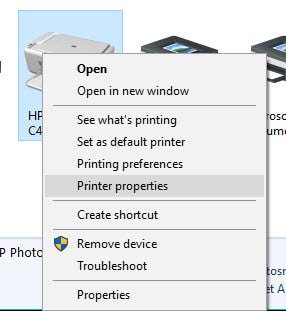
Wählen Sie die Registerkarte Freigabe und aktivieren Sie das Kontrollkästchen, um Ihren Drucker freizugeben.
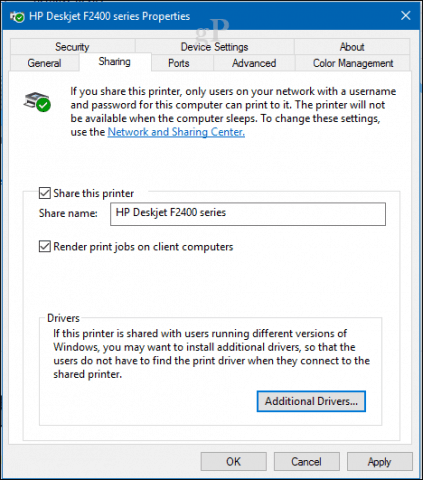
Benutzer sollten berücksichtigen, wenn Sie sindWenn Sie einen Drucker für mehrere Geräte freigeben, auf denen eine Mischung aus Windows-Clientarchitekturen (32 oder 64 Bit) ausgeführt wird, sollten Sie die Option "Druckaufträge auf Clientcomputern rendern" aktivieren. Dadurch wird sichergestellt, dass andere Benutzer den Drucker problemlos installieren können, wenn sie eine Verbindung über das Netzwerk herstellen.
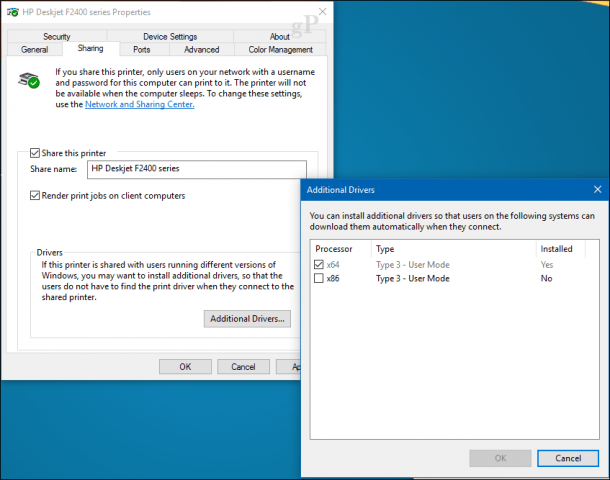
Stellen Sie eine Verbindung zu einem gemeinsam genutzten Windows 10-Drucker her
Nachdem Sie Ihren freigegebenen Drucker eingerichtet haben, können Sie auf verschiedene Arten eine Verbindung herstellen. Die erste Methode erfolgt innerhalb von Geräten und Druckern. Klicken Sie auf die Schaltfläche Drucker hinzufügen und dann auf den Link. Der gewünschte Drucker ist nicht aufgeführt. Wählen Sie das Wählen Sie einen freigegebenen Drucker nach Namen aus Wählen Sie im Optionsfeld den Drucker in Ihrem Netzwerk aus und klicken Sie auf Öffnen.
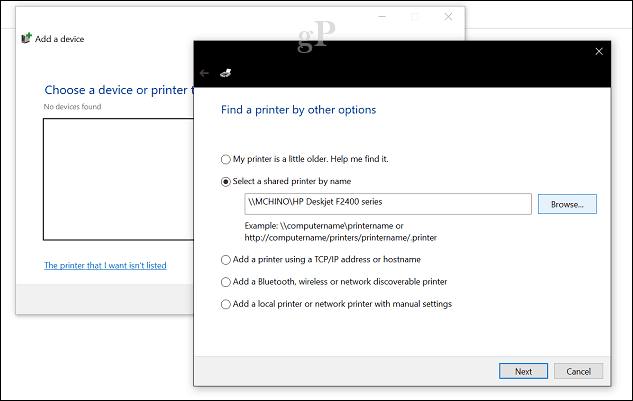
Sie werden aufgefordert, den Treiber zu installieren. Klicken Sie auf Weiter, um die Installation des Druckers abzuschließen.
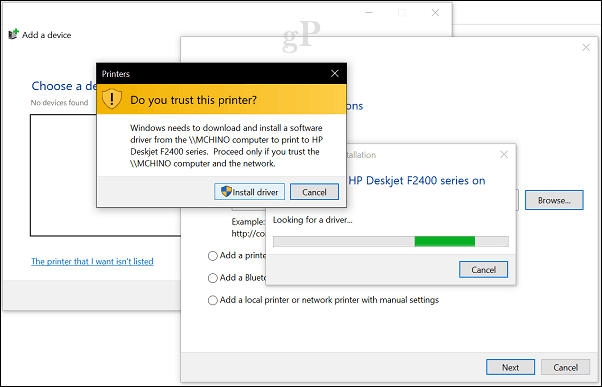
Das ist es! Der Drucker wird nun in Geräte und Drucker als lokales Gerät angezeigt.
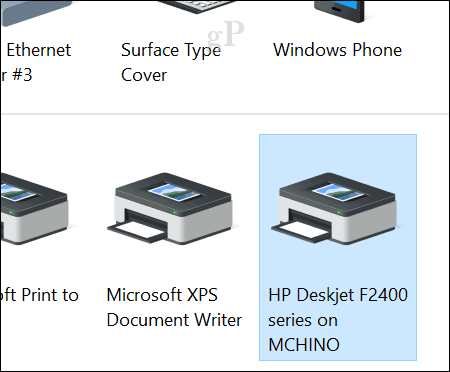
Eine andere Möglichkeit, eine Verbindung zu einem freigegebenen Netzwerkdrucker herzustellen, ist der Datei-Explorer. Öffnen Sie den Netzwerkordner, durchsuchen Sie den Computer mit dem freigegebenen Drucker, klicken Sie mit der rechten Maustaste darauf und klicken Sie dann auf Verbinden.
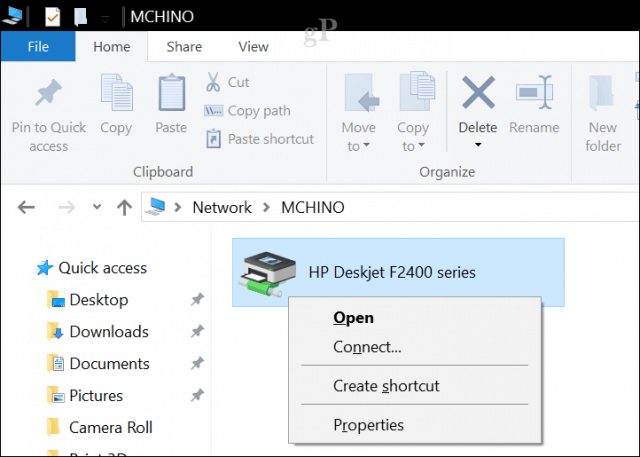
Fazit
Und da hast du es. Die Freigabe von Druckern über ein Windows 10-Netzwerk ist eine hervorragende Möglichkeit, mehrere Geräte an denselben Drucker anzuschließen. Auf diese Weise können Sie Dateien und Dokumente drucken, ohne sie zwischen Geräten per E-Mail zu versenden. Dies ist nur eine der Möglichkeiten, wie Sie Dateien, Speicher und Drucker in Windows 10 problemlos freigeben können.
Haben Sie eine Frage zu Druckerfreigaben im Netzwerk? Fragen Sie in den Kommentaren unten oder besuchen Sie unser Windows 10-Forum.










Hinterlasse einen Kommentar